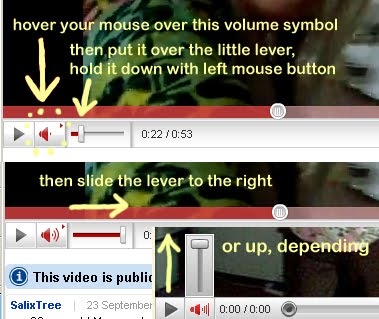Netzwierkausrüstung ass e wichtegt Plaz an der ASUS Produktpalette. Déi zwee Budgetléisungen an méi fortgeschrattene Optiounen ginn presentéiert. RT-N14U-Router gehéieren der Kategorie: Zousätzlech zu der néideger Funktionalitéit vum Basis-Router, ass d'Fähigkeit fir mat dem Internet mat engem USB-Modem ze verbannen, d'Optioun vum Fernzugriff op d'lokal Festplack an d'Cloud Oflagenspäicher. Et ass verstan datt all d'Funktioune vum Router configuréiert musse ginn, wat mir Iech elo soen.
Platzéierung an d'Verbindung vum Router
Dir musst mat dem Router ufänken andeems Dir de Standuert auswielen an da kéint den Apparat an den Computer verbonne sinn.
- D'Positioun vum Apparat muss no den folgenden Kriterien ausgewielt ginn: D'Maximaldeckel assuréiert; d'Ofwielung vun Interferenzquellen an der Form vu Bluetooth-Geräter a Radio Peripherieger; Feele vu Metallbarrieren.
- Wann Dir de Standuert behandelen, schreift de Gerät direkt mat enger Energiequelle. Verbanne mat dem Kabel vum Provider op den WAN-Stecker, da schreift de Router an den Computer mat engem Ethernet-Kabel. All Porte ginn ënnerschriwwen a markéiert, sou datt Dir näischt iwwerbréngt.
- Dir musst och e Computer benotzen. Gitt an d'Connexioun Astellungen, fënnt d'lokalen Connexiounverbindung an hiren Eegeschafte. An den Eegeschafte sinn d'Optioun "TCP / IPv4"wou d'Adressadressatioun am automatesche Modus aktivéiert gëtt.


Weiderliesen: Wéi gesitt eng lokal Verbindung iwwert Windows 7
Wann Dir mat dëse Prozeduren ëmgeleet gëtt, fänke weider de Router op.
ASUS RT-N14U konfiguréieren
Ouni Ausnahm sinn all Netzwierker a Konfiguratioun duerch d'Ännere vun den Parameteren an dem Web Firmware-Utility konfiguréiert. Öffnen dës App duerch e passenden Internet-Browser: Schreift d'Adress an der Linn192.168.1.1a klickt Eran oder Knäppchen "OK"a wann d'Passwuert Eegent Fënster ersat, gitt d'Wuert an zwou SäulenAdministrateur.
Maacht weg datt d'heibannen déi Defaultparameter sinn - an e puer Ännerungen vum Model kënnen d'Autorisatiounsdaten ënnerscheeden. Korrigéiere Benotzernumm a Passwuert ka fonnt ginn op de Sticker op der Réck vum Router.
De Fréijoer ass eng aktuell Firmware Version, déi als ASUSWRT bekannt ass. Dës Interface erlaabt Iech Äert Astellungen an automatesch oder manuell Modus ze personaliséieren. Mir beschreiwen zwou.
Quick Setup Utility
Wann Dir Äert Gefier fir Äre Computer erofgesat gëtt, fänkt d'automatesch Startup automatesch op. Zougang zu dësem Utility kënnt Dir och vum Haaptmenu kréien.
- An der Begréissungstipp klickt "Go".
- Zu der momentaner Etappe sollt Dir d'Administrator-Logindaten an d'Utility änneren. De Passwuert soll ufänken méi zouverléisseg benotzt ginn: op d'mannst 10 Zeechen an der Form vun Zuelen, laténgescher Bréck an Ënnerzeechungen. Wann Dir Schwieregkeeten hutt mat enger Kombinatioun ze erfannen, kënnt Dir de Passwuert-Generator op eiser Websäit benotzen. Gidd d'Code - Kombinatioun erëm a dréckt dann op "Nächst".
- Dir musst de Modus vum Apparat wielen. In de meeschte Fäll muss d'Optioun ugeholl ginn. "Wireless Router Modus".
- Hei kënnt d'Typ vun der Verbindung vum Provider ugebueden. Dir musst och eng Astellunge benotzen "Spezielle Viraussetzungen" puer speziell Parameter.
- Setzt d'Daten fir mat dem Provider verbannen.
- Wielt de Numm vum Funk Netz, wéi och de Passwuert fir et ze verbannen.
- Fir mat der Utilitéit ze schaffen, dréckt "Späicheren" a waart op de Router fir nei opzemaachen.







Eng séier Setup wäert genuch sinn fir d'Basisfunktiounen vum Router zu enger gesond Form ze bréngen.
Manuell Ännerung vun Parameteren
Fir verschidden Zorte vu Verbindungen, musst Dir nach ëmmer d'Astellunge manuell konfiguréieren, well déi automatesch Configuratiounsmodus nach ëmmer rau ass. Zougang zu den Parameteren vum Internet iwwer den Haaptmenü - klickt op de Knäppchen "Internet".
Mir ginn Beispiller vun Astellunge fir all populär Connexiounsoptioune am CIS: PPPoE, L2TP an PPTP.
PPPoE
Opstellung vun dëser Connexiounsoptioun ass wéi folgend:
- Öffne vun der Astellungssektioun a wielt d'Typ vun der Verbindung "PPPoE". Vergewëssert Iech datt all Optiounen an der Rubrik "Grousse Astellungen" sinn an der Positioun "Jo".
- Déi meescht Providere benotzen dynamesch Optiounen fir d'Adress an den DNS-Server ze kréien, well déi entspriechend Parameter sollen och an der Positioun sinn "Jo".

Wann Äre Betreiber statesch Méiglechkeeten benotzt, aktivéieren "Neen" a gitt d'néideg Wäerter. - Als éischt schreift de Login a Passwuert vum Supplier am Block "Account Setup". Gitt d'gewënschte Zuel "MTU"Wann et anescht wéi vum Standard gëtt.
- Endlech den Hostnumm festgespillt (dat erfëllt Firmware). Verschidde Provider freet Iech d'MAC Adress ze klonen - dës Fonktioun ass duerch d'Dréckt vum Knäppchen mam selwechte Numm. Fir dës Aarbecht ze beaarbecht, klickt "Uwenden".



Et bleift just fir de Router ze warten fir de Computer z'installéieren an ze benotzen.
PPTP
PPTP-Verbindung ass eng Art VPN-Verbindung, sou datt et onparteell wéi déi üblech PPPoE konfiguréiert gëtt.
Kuckt och: Typen vun VPN Verbindungen
- Dës Kéier "Grousse Astellungen" braucht eng Optioun ze wielen "PPTP". Déi weider Optiounen aus dësem Block ginn default.
- Dës Zort vun Uschloss benotzt meeschte statesch Adressen, also gitt d'erforderlech Wäerter an de passenden Rubriken.
- Dann, gitt op d'Spär "Account Setup". Hei musst Dir de Passwuert an de Login aus dem Provider uginn. Verschidden Operatoren erfuerderen d'Verschlësselung vun der Verbindung - dës Optioun kann an der Lëscht ausgewielt ginn PPTP- Optiounen.
- An der Rubrik "Spezielle Parameteren" Gitt sécher datt Dir d'VPN-Serveradresse vum Vendor aginn, dëst ass deen wichtegste Deel vum Prozess. Den Hostnumm a dréckt op "Uwenden".




Wann dës Manipulatioun d'Internet net fonnt gouf, fuerscht d'Prozedur: wahrscheinlech eent vun de Parameteren ass falsch geschitt.
L2TP
Eng aner populärer Connexiounsoptioun ass den VPN-Typ, deen aktiv vum russesche Provider Beeline benotzt gëtt.
- Opmaache vun der Internet-Parameteren an a wielt "Connexiounstyp L2TP". Vergewëssert Iech déi aner Optiounen "Grousse Astellungen" sinn an der Positioun "Jo": et ass néideg fir de korrekten Operatioun vu IPTV.
- Mat dës Zort vun der Verknüpfung kann d'IP Adress an den Stand vum DNS-Server souwuel dynamesch an statesch sinn, also am éischte Fall, "Jo" a réckelen am nächste Schrëtt, während an der zweeter installéiert "Neen" a justifiéieren de Parameter wéi néideg vum Betreiber.
- Zu dësem Stadium schreift d'Autorisatiounsdaten an d'Adress vum Server vum Provider. Den Numm vum Provider fir dës Zort Verbindungen muss d'Form vum Numm vum Betreiber hunn. Nodeems Dir et gemaach hutt, gitt d'Astellunge vir.



Wann d'Internetinstallatioun fäerdeg ass, fuert Wi-Fi konfiguréieren.
Wi-Fi-Astellungen
Wireless Netzwerkeinstellungen sinn op "Erweiterte Parameteren" - "Wireless Network" - "General".
De betraffene Router huet zwou Funkfrequenzbands - 2,4 GHz an 5 GHz. Fir all Frequenz muss de Wi-Fi getrennt konfiguréiert ginn, awer d'Prozedur fir zwou Regelen ass identesch. Hei drënner fannt Dir d'Ëmstellung mat dem 2,4 GHz Modus als Beispill.
- Rufft d'Wi-Fi-Astellungen. Wielt eng Benotzerbezeechnung Wielt a nennt also de Netz. Option "SSID verstoppt" behalen "Neen".
- Gitt e puer Optionen a gitt op d'Menü "Authentisatiounsmethod". Huelt eng Optioun "Open system" Et ass onméiglech: an der selwechter Zäit kann jiddereen, dee wënscht kënnt, einfach mat Ärem Wi-Fi verbannen. Mir recommandéieren de Schutz Methode "WPA2-Personal", déi bescht Léisung fir dëse Router. Maacht e passende Passwuert (mindestens 8 Zeechen) a gitt et am Feld "WPA prescharedt Schlëssel".
- Wieder zwou Schrëtt 1-2 fir den zweeten Modus, wann néideg, a dréckt dann op "Uwenden".



Dofir hu mir d'Basisfunktioun vum router ugeluecht.
Zousätzlech Fonktiounen
Am Ufank vum Artikel hu mer zousätzlech Detailer vun der ASUS RT-N14U erwähnt, a mir erzielen eis elo méi detailléiert an weisen wéi se se konfiguréieren.
USB Modem Connexioun
De Fridden ass méiglech fir en Internetverbindung net nëmmen iwwer e WAN-Kabel ze kréien, mä och iwwer e USB-Port, wann e passende Modem ass verbonne gëtt. Gestioun an dës Optioun konfiguréieren sinn am Paragraf "USB Programmer"Optioun 3G / 4G.
- Et gi vill Astellungen, sou datt mir op déi wichtegst sinn. Dir kënnt den Modemoperéierungsmodus aktivéieren andeems d'Optioun ëmgeschriwwe gëtt "Jo".
- Den Haaptparameter ass "Standuert". Déi Lescht enthält verschidde Länner, wéi och de Modus vun der manueller Input vun Parameteren. "Manuell". Wann Dir en Land auswielt, wielt e Provider aus dem Menü "ISP", passéiert den Modem PIN-Code a fuert säin Modell aus der Lëscht "USB-Adapter". Duerno kënnt Dir d'Astellunge benotzen an d'Internet benotzen.
- Am manuellen Modus musst all Parameteren onofhängeg erfëllt ginn - vun der Art vum Netz zum Modell vum angeschlossenen Gerät.



Am Allgemengen eng agréabel Geleeënheet, besonnesch fir d'Awunner vum privaten Sektor, wou keng DSL-Linn oder Telefonkabel nach gezeechent gouf.
Aidisk
An den neie ASUS Router kënnt et e kuriéis Optioun vun der Fernentwécklung op der Festplack an déi den USB Hafen an den AiDisk ubelaangt. Kontroll vun dëser Optioun läit am Kapitel. "USB Programmer".
- De Programm opmaachen an klickt "Start" an der éischter Fënster.
- Setzen der Disque Access Rights. Et ass méiglech, eng Optioun ze wielen "Limited" - Dëst erlaabt Iech e Passwuert ze setzen a schützen d'Waard vu Friemer.
- Wann Dir mat der Plaatz verbonne mat der Plaque verbonne wëllt, musst Dir eng Domain op dem DDNS-Server vum Hersteller registréieren. D'Operatioun ass komplett fräi, also këmmere sech keng Gedrénks iwwer dës. Wann d'Späichere fir en lokalen Netzwierk geduecht ass, kontrolléiert d'Optioun "Skip" an dréckt op "Nächst".
- Klickt op "Lidd"fir de Setup ze kompletéieren.




AiCloud
De ASUS bitt seng Benotzer zimlech erweidert Cloud-Technologien, genannt AiCloud. Ënner dëser Optioun ass e ganze Abschnitt vum Haaptmenü vum Konfigurator hellefen.
Et gi vill Astellungen an Opportunitéiten fir dës Funktioun - et ass genuch Material fir en eenzelnen Artikel - dofir wäerte mer eis nëmmen op déi bemierkenswäert konzentréieren.
- D'Haaptrechnung enthält detailléiert Instruktiounen fir d'Benotze vun der Optioun, wéi och de schnellen Zougang zu e puer Features.
- Funktioun SmartSync an ass eng Cloud Späichere - verbonne mat engem Flashlauf oder externe Festpléck op den Frigo, a mat dëser Optioun kënnt Dir et als Dateikoping benotzen.
- Tab "Parameteren" D'Modusparameter fannen. Déi meescht Parameter ginn automatesch gescannt, Dir kënnt se net manuell änneren, sou datt déi disponibelt Parameteren e puer sinn.
- Den leschten Deel enthält d'Optiounsbenotzung.




Wéi Dir kënnt gesinn, ass d'Funktion ganz nëtzlech, an Dir sollt oppassen.
Conclusioun
Dat ass wou eis ASUS RT-N14U-Router Konfiguratiouns Guide zu engem Enn komm ass. Wann Dir Froen hutt, kënnt Dir se an den Kommentaren stellen.